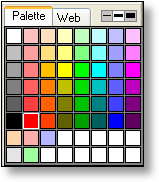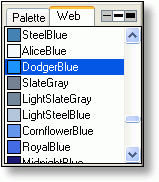|
Info
|
|
Sie können die Farbe des Balkens in der Spalte Skalenwert für jeden Netzknoten frei wählen. Die Farbe für einen Netzknoten wird gleichzeitig für die Linie im Linien-, Klassen- und 3D-Diagramm und für den Zeiger im Analog-Instrument verwendet. Hier kann die Farbe ebenfalls geändert werden.
|
|
Zusätzlich zu der Linienfarbe lassen sich im Linien- und Klassen-Diagramm auch die Hintergrundfarbe, die Grenzwertfarbe und die Farbe des Rasters bzw. Textes ändern. Im Linien-Diagramm kann auch die Breite der Linie verändert werden. |
|
In den Analog-Instrumenten können Sie die Farben für folgende Elemente anpassen:
Zeiger, Zeigerachse, Hintergrund, Rahmen, Skalenwerte, Skalenteilung, Skalenunterteilung, Wert, Faktor, Skalenanfang, Skalenende, Untergrenze, Obergrenze, Unterer Grenzwert, Oberer Grenzwert, Minimum, Maximum, Name, Wert und Einheit.
Zusätzlich lässt sich auch die Zeigerbreite ändern. |
|
Aktionen
|
|
Farbe ändern
Klicken Sie doppelt auf den Balken in der Spalte Skalenwert um die Farbe zu ändern.
Um die Farben in den Diagrammen zu ändern, klicken Sie auf das entsprechende Element oder wählen Sie den entsprechenden Befehl aus dem Kontextmenü, das eingeblendet wird, wenn Sie mit der rechten Maustaste auf ein Diagramm klicken.
Um die Farben im Analog-Instrument zu ändern, klicken Sie doppelt auf das entsprechende Element oder wählen Sie den entsprechenden Befehl aus dem Kontextmenü, das eingeblendet wird, wenn Sie mit der rechten Maustaste auf ein Analog-Instrument klicken.
In allen Fällen wird das Farbauswahl-Fenster mit zwei Registerkarten geöffnet.
Die aktuell eingestellte Farbe ist markiert. Oben rechts befinden sich zusätzlich die Schaltflächen |
|
|
Vordefinierte Farben
Auf der Registerkarte Palette stehen 48 vordefinierte Farben zur Verfügung. 16 weitere Farben können Sie selbst definieren. Auf der Registerkarte Web stehen weitere 140 vordefinierte Farben zur Auswahl. Klicken Sie einfach die gewünschte Farbe an. Das Farben-Fenster wird dann geschlossen und die neue Farbe angezeigt.
|
|
Eigene Farben definieren
Wenn Sie mit der rechten Maustaste auf ein Feld in einer der beiden unteren Reihen auf der Registerkarte Palette klicken, öffnet sich ein Fenster, in dem Sie Farben selbst definieren können. Klicken Sie zunächst im Bereich Benutzerdefinierte Farben auf die Stelle, an der die neue Farbe erscheinen soll. Verschieben Sie danach das Fadenkreuz, um den Farbton und die Farbsättigung einzustellen bzw. den schwarzen Pfeil, um die Helligkeit zu ändern.
Sie können aber auch direkt die Werte in die entsprechenden Felder eingeben oder zunächst eine der Grundfarben durch Anklicken wählen und dann verändern. Wenn Sie mit dem Ergebnis zufrieden sind, klicken Sie auf die Schaltfläche Farben hinzufügen. |
|
|
Sie können die Farben wieder auf die Standardwerte zurücksetzen, indem Sie den Befehl Farben zurücksetzen aus dem Kontextmenü auswählen, das geöffnet wird, wenn Sie mit der rechten Maustaste auf ein Analog-Instrument, Linien- oder Klassen-Diagramm klicken. |
|
Hinweise
|
|
Wenn die Titelzeile des Analog-Instruments oder des Diagramms ausgeblendet wurde, erscheint durch einen Doppelklick auf das Fenster nicht der Farbdialog, sondern die Titelleiste wird wieder eingeblendet.
|
|
Die Anzahl der Farben, die insgesamt zur Verfügung stehen, hängt von der Farbtiefe ab, die in der Windows-Systemsteuerung in den Einstellungen zur Anzeige festgelegt wurden. |
|
Wenn Sie die Linienfarbe ändern, wird diese automatisch im Analog-Instrument, in allen Diagrammen und in der Balkenanzeige übernommen.
|
|
Die Linienfarbe kann in den Diagrammen nur geändert werden, wenn ein einzelner Netzknoten für die Anzeige ausgewählt wurde. |
|
Wenn die Titelzeile des Fensters ausgeblendet wurde, öffnet sich bei einem Doppelklick nicht der Farbauswahl-Fenster, sondern die Titelzeile wird wieder eingeblendet.
|
|
Die Farbe für den Hintergrund und für die Text- bzw. Gitternetzfarbe bei Anzeige einer Gruppe von Netzknoten im Klassen-Diagramm richten Sie nach den Farben, die für den zuletzt angezeigten, einzelnen Netzknoten festgelegt wurden. Wurde vorher kein einzelner Netzknoten im Klassen-Diagramm angezeigt, werden die Standardfarben verwendet. |




 zum Einstellen der Linienbreite im Linien-Diagramm und der Zeigerbreite im Analog-Instrument.
zum Einstellen der Linienbreite im Linien-Diagramm und der Zeigerbreite im Analog-Instrument.